* Ця публікація є частиною Життя iPhoneІнформаційний бюлетень «Порада дня». Зареєструватися. *
Як видалити книги з Kindle? Якщо ви дійсно не хочете бачити цю книгу знову, ви можете назавжди видалити її зі своєї бібліотеки Kindle. Існує багато різних способів видалення книг Kindle з програми або пристрою Kindle, а також кілька різних місць, з яких ви можете їх видалити або видалити. Ми розглянемо їх усі нижче.
Перейти до:
- Як видалити книги з Kindle (пристрою)
- Як видалити книги з програми Kindle на iPad та iPhone
- Як назавжди видалити книги з програми Kindle
- Як назавжди видалити книги з Kindle Cloud
Незалежно від того, яка у вас модель Kindle, видалення книг дуже схоже. Однак, якщо ви хочете назавжди видалити книги зі своєї бібліотеки Amazon Kindle, перейдіть до видалення книг із Kindle Cloud. Метод, описаний нижче, видалить книгу з вашого пристрою Kindle, дозволяючи вам зберегти книгу, яку ви придбали, у своїй хмарі Kindle Cloud і як частину вашого облікового запису Amazon Kindle.
Як видалити книги з клавіатури Kindle або Kindle:
- Ця модель має п'ятисторонній контролер. Ми будемо використовувати цю кнопку на наступних кроках, щоб видалити книгу.
- Знайдіть книгу, яку хочете видалити.
- Виберіть назву книги на головному екрані або в бібліотеці Kindle, а потім натисніть Ліворуч на 5-сторонньому контролері.
- Виберіть Видалити з пристрою. Натисніть кнопку центр 5-стороннього контролера.
Як видалити книги з Kindle Touch, Voyage, Fire або Paperwhite:
- Перейдіть до свого Бібліотека Kindle, і знайдіть книгу Kindle, яку потрібно видалити.
- натисніть і утримуйте обкладинка книги.
- Торкніться Видалити Завантажити.
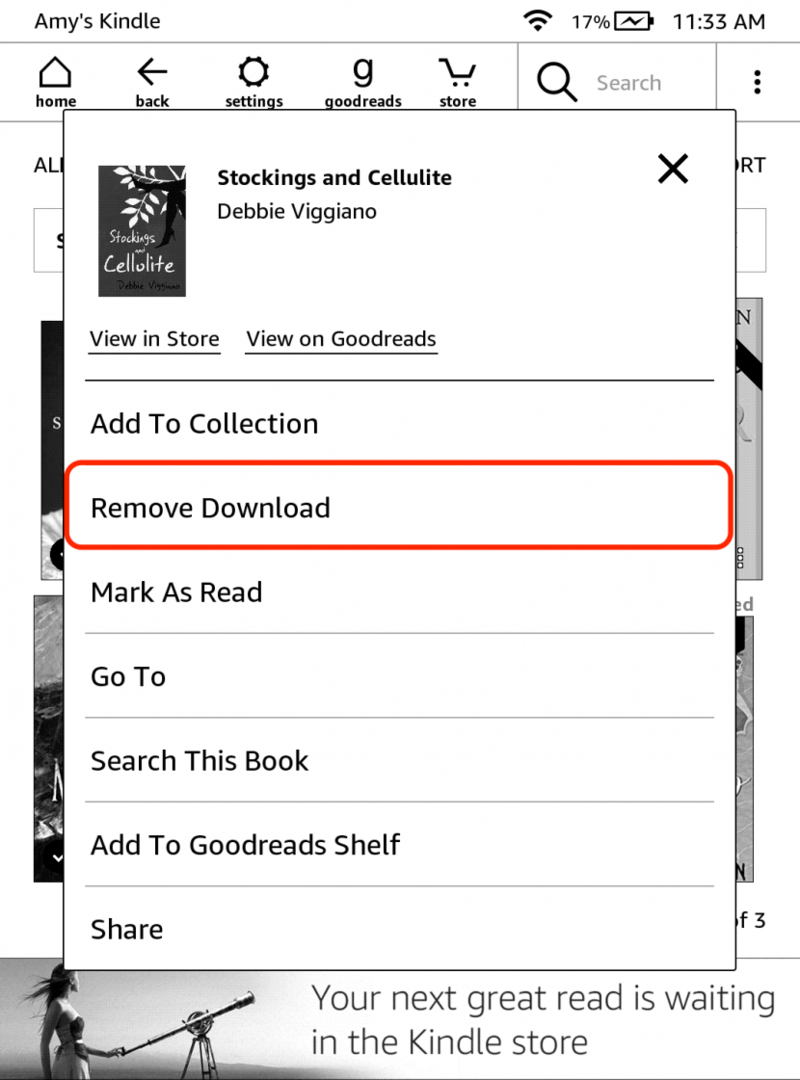
Якщо вашого пристрою Kindle немає в списку вище, дотримуйтесь інструкцій щодо видалення книг із Kindle Touch, Voyage тощо. Якщо у вас Kindle з сенсорним екраном, спосіб видалення книг із пристрою Kindle буде приблизно однаковим, незалежно від того, яка у вас модель. Пам’ятайте, що книги, які ви видаляєте зі свого пристрою Kindle, все ще доступні в Kindle Cloud, а це означає, що якщо ви хочете завантажити їх пізніше та прочитати знову (або позичи свою книгу другові), ви можете, не купуючи книгу знову.
Пов'язані: Як купити книги Kindle на iPhone або iPad
Якщо ваша програма Kindle бажаний додаток для електронного читання, видалити книгу просто.
- Відкрийте Додаток Kindle на вашому iPad або iPhone.
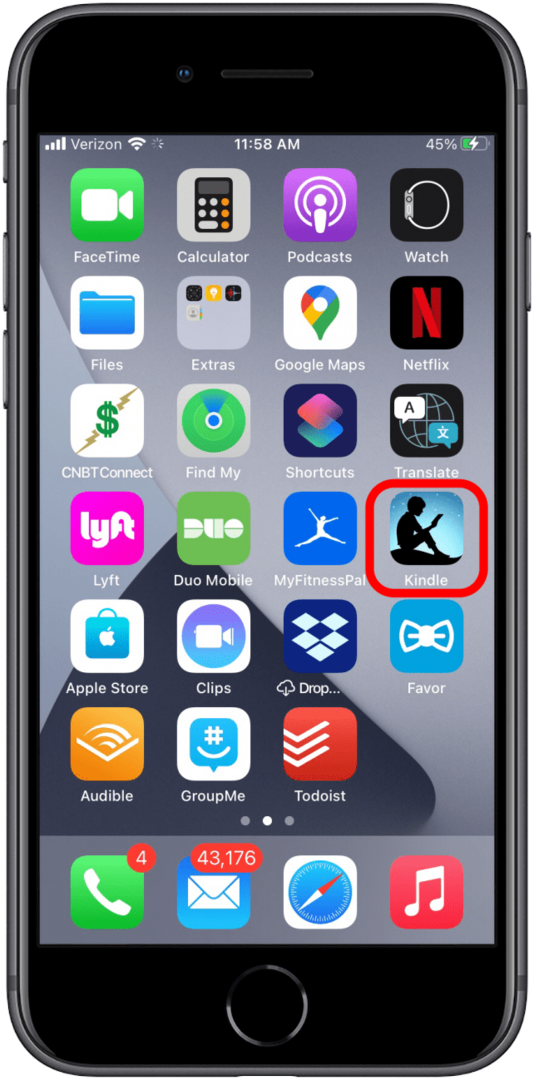
- Перейдіть до свого Бібліотека у нижній частині екрана.
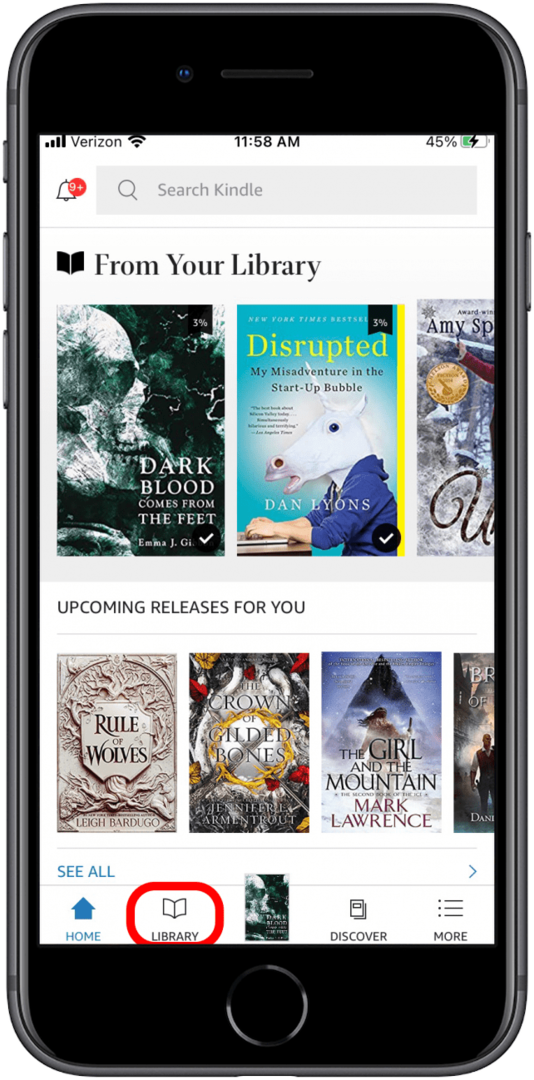
- Торкніться Завантажено щоб побачити лише книги та зразки, які ви завантажили на свій iPhone або iPad. Це книги, які ви можете читати навіть у автономному режимі (без Wi-Fi або мобільного з’єднання).
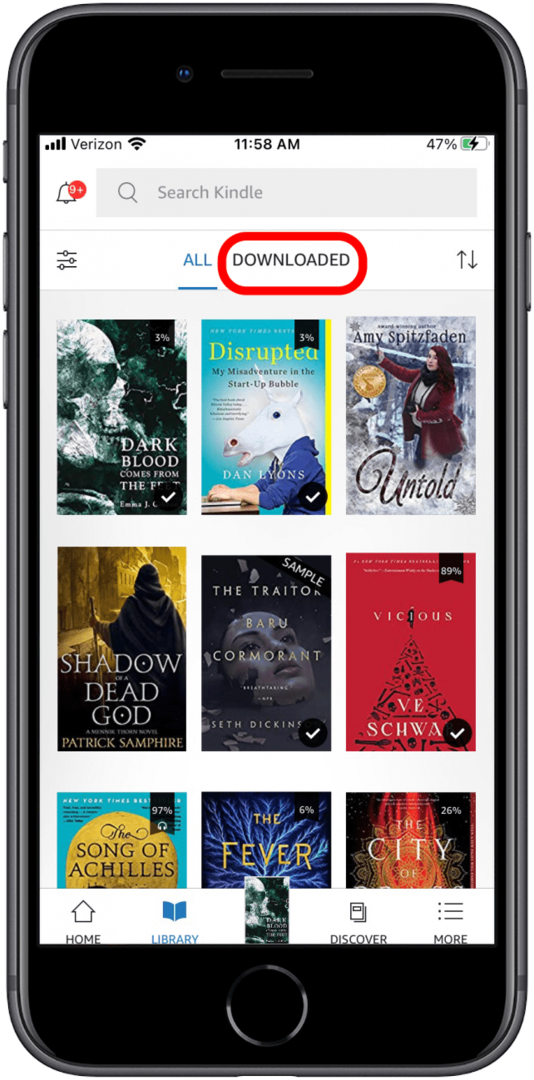
- Торкніться значка стрілки вгору та вниз у верхньому правому куті вашого екрана.
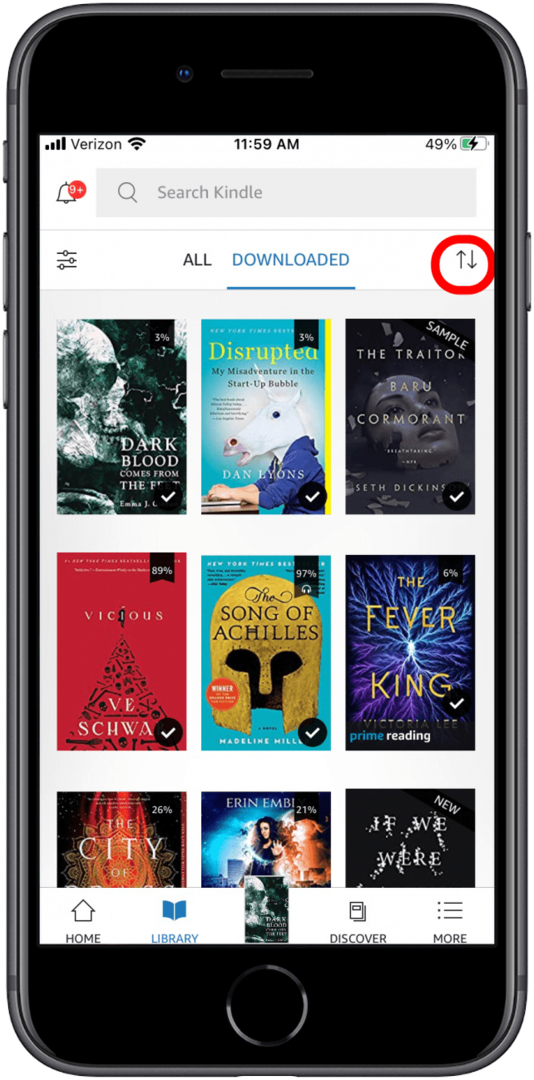
- Виберіть Перегляд сітки.
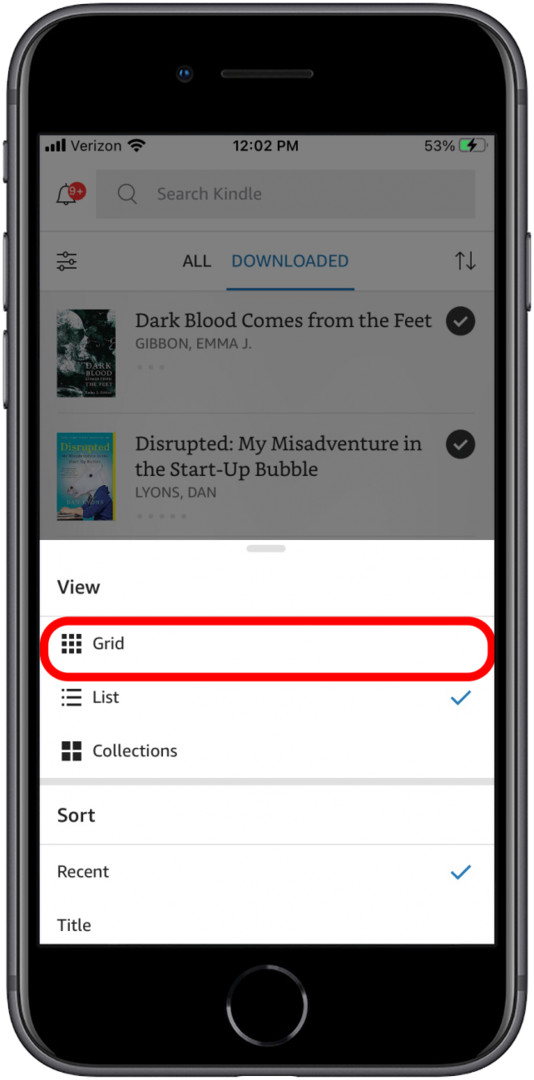
-
Натисніть і утримуйте значок книги, яку потрібно видалити.
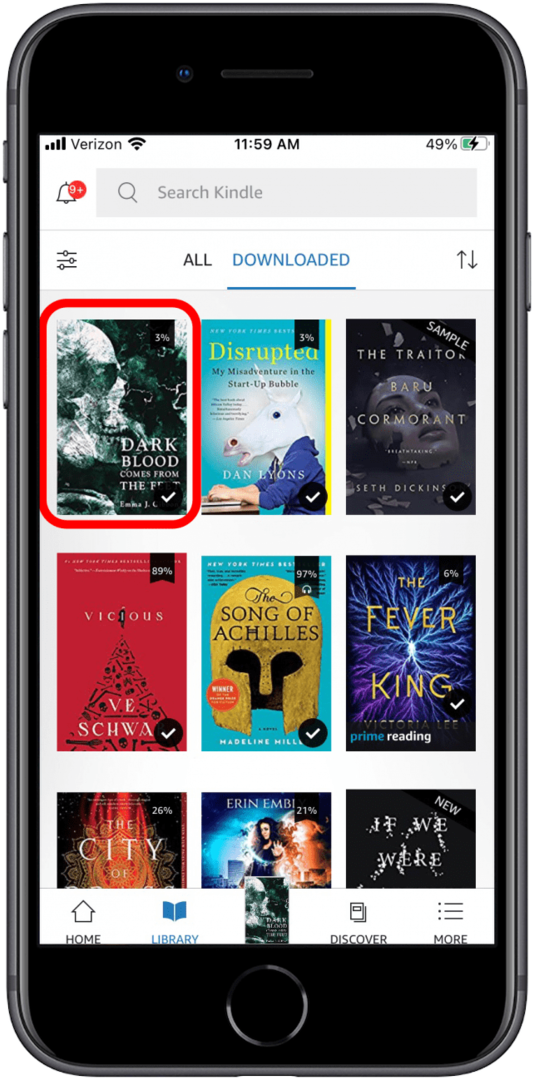
- Торкніться Видалити Завантажити.
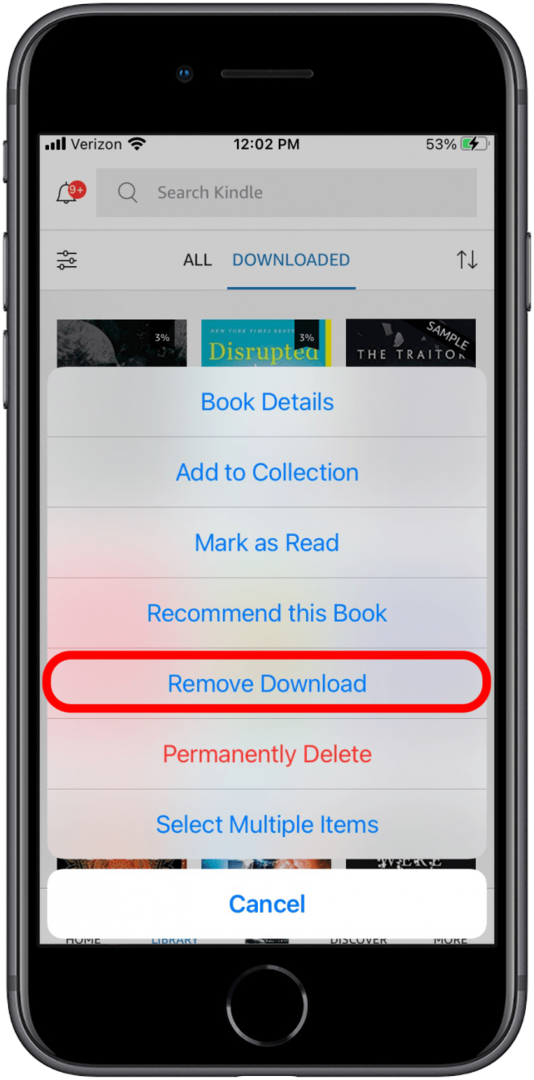
Тепер книга буде видалена з вашої програми Kindle, але все ще доступна, якщо вона вам знадобиться, у вашій Kindle Cloud. У наступному розділі ми розповімо про видалення книг із вашого Amazon Kindle Cloud, але якщо ви хочете назавжди та безпосередньо видалити книги зі своєї програми Kindle, продовжуйте читати.
Видалити книги назавжди з програми Kindle
Щоб остаточно видалити книги з програми Kindle, виконайте кроки 1–6 у попередньому розділі. Вибравши книгу, яку хочете назавжди видалити:
- Торкніться Видалити назавжди щоб видалити книгу з програми Kindle і Kindle Cloud.
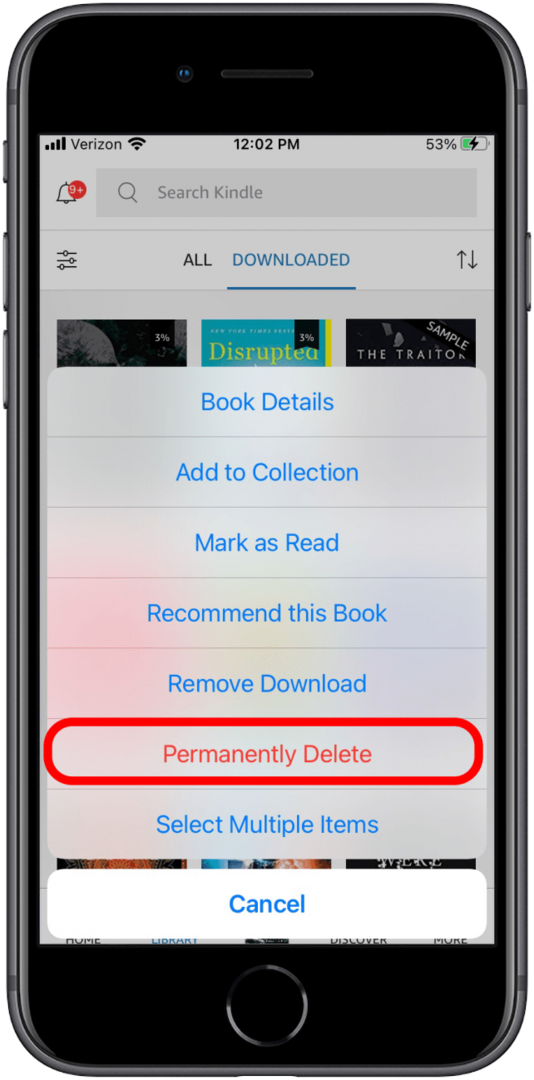
- Торкніться Видалити щоб підтвердити видалення.
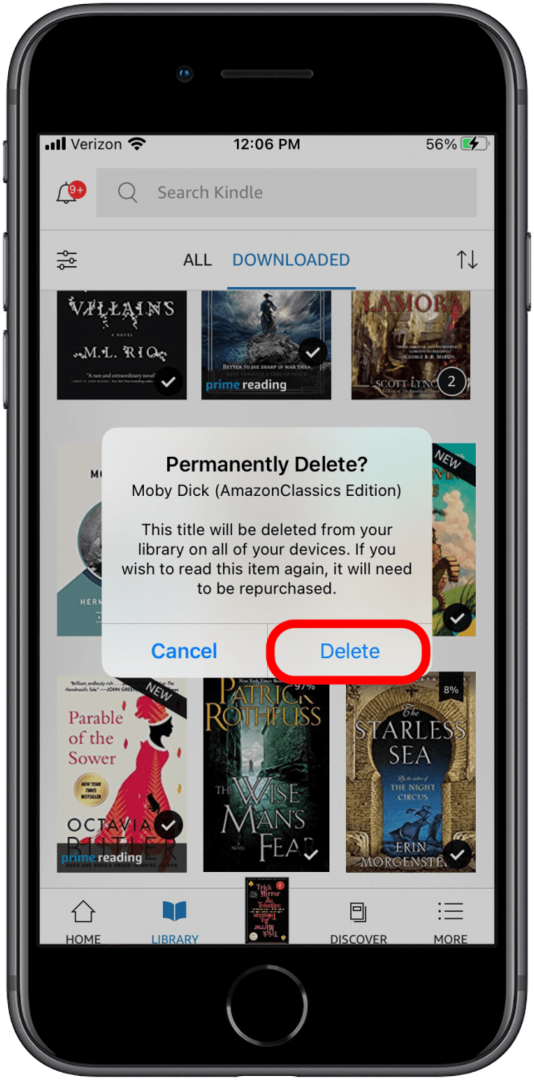
Приємно знати, що якщо ви видалите книгу з Kindle Cloud, вона зникне. Це означає, що вам доведеться купувати її знову, якщо ви вирішите повернутися і прочитати цю книгу. Однак книги, видалені або заархівовані з вашого пристрою, залишаються в Kindle Cloud на випадок, якщо ви коли-небудь захочете їх прочитати знову. Архівування ваших книг дозволяє вашому iPhone або iPad створити більше місця, не видаляючи книги, які ви придбали назавжди.
У вас є необмежене сховище для книг Kindle в Amazon Cloud. Ви можете зберігати стільки чудових романів у Kindle Cloud і ніколи не вистачати місця для їх зберігання. Однак є й інші причини, за якими ви можете назавжди видалити книги зі свого облікового запису. Важливо повторити, що книги, видалені з хмари, зникають назавжди. Вам потрібно буде придбати їх знову, якщо ви передумаєте. Щоб остаточно видалити книгу, вам доведеться увійти у свій обліковий запис Amazon у веб-браузері. Щоб остаточно видалити книги з Kindle Cloud та вашої бібліотеки Amazon Kindle:
- На комп’ютері відкрийте Amazon.com у веб-браузері та увійдіть у свій обліковий запис.
- Наведіть курсор миші Обліковий запис і списки на вершині. Це відобразить спадне меню.
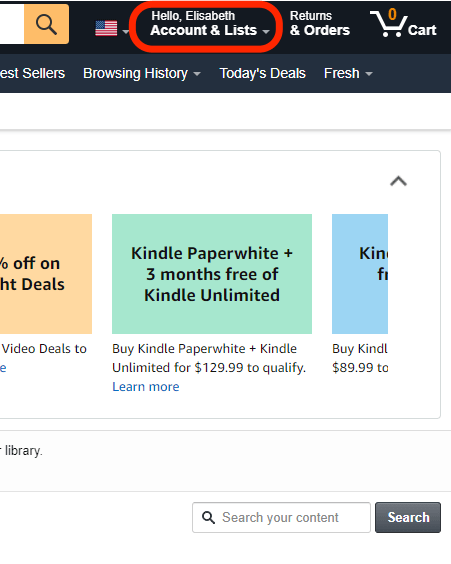
- У цьому меню виберіть Вміст і пристрої.
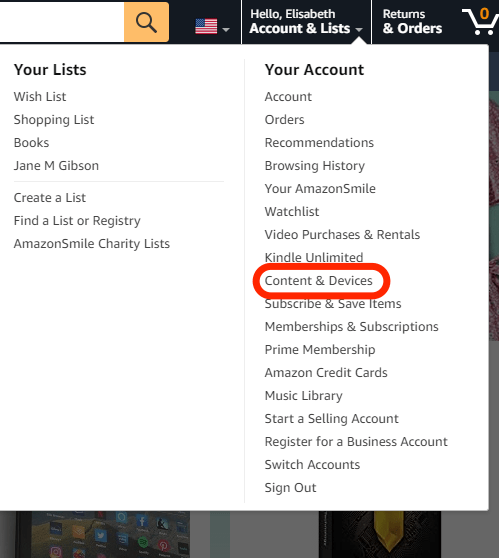
- Натисніть кнопку три крапки поруч із назвою, яку ви хочете видалити зі свого списку вмісту.
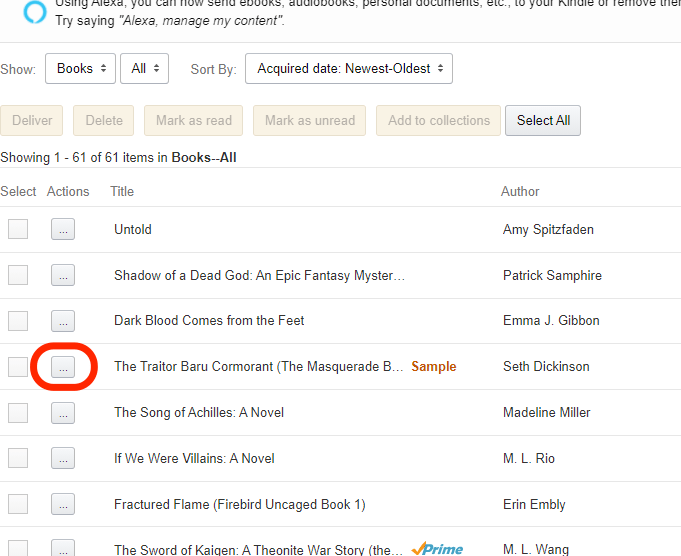
- Натисніть Видалити.
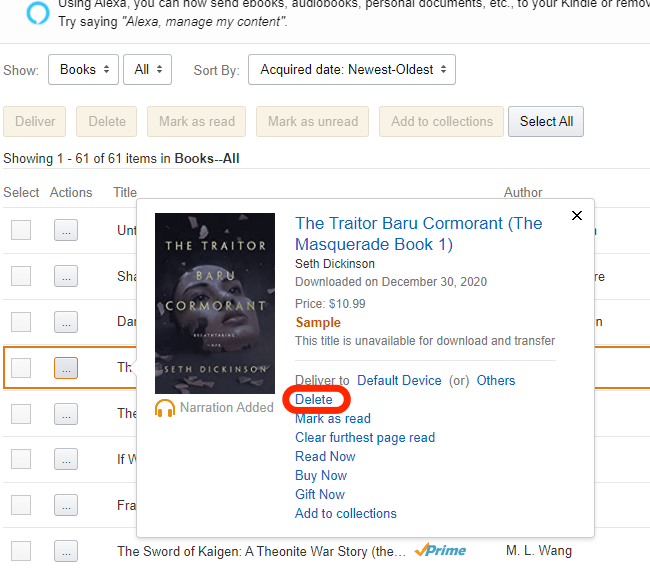
- Натисніть Так, видалити назавжди.
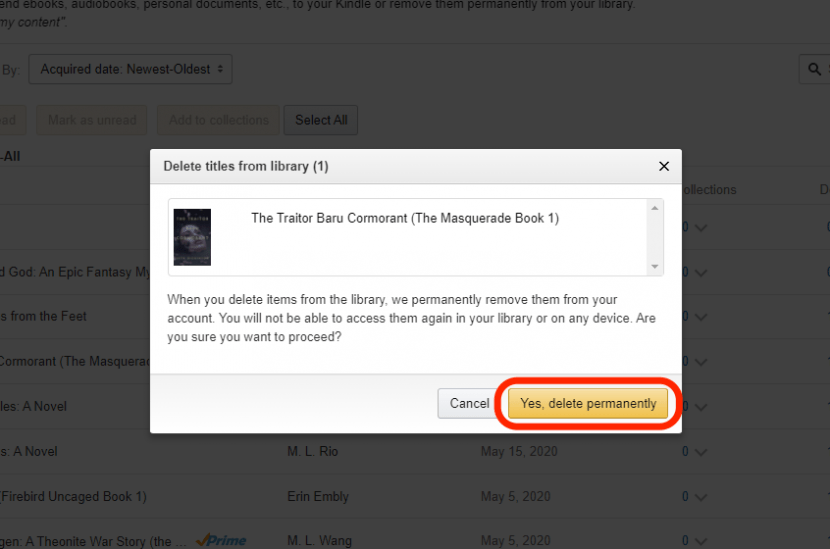
Тепер ви повинні бути майстром видалення та видалення книг із бібліотеки Kindle на своєму iPhone, iPad або пристрої Kindle. Сподіваємося, єдина причина, чому вам доведеться видаляти книги в майбутньому, — це звільнити місце для нових. Далі вчись як купувати нові книги Kindle безпосередньо на вашому iPhone та iPad. Крім того, перегляньте цю статтю про те, як завантажити придбані книги, щоб ви могли читати їх на своїх iDevices.